
- •Учебное пособие
- •Оглавление
- •1. Информационные технологии и автоматизированное проектирование в строительстве
- •1.1 Понятие об информационных технологиях
- •1.2 Свойства информации
- •1.3 Виды работы с информацией
- •1.4 Специальные информационные системы в строительстве
- •2. Автоматизированное проектирование объектов строительства.
- •2.1 Порядок разработки и состав проектной документации
- •2.2 Проектные организации, развитие компьютерной технологии проектирования
- •2.3 Проектные функции
- •2.4 Понятие сапр, принципы построения
- •2.5 Структура сапр: обеспечивающие и проектирующие подсистемы
- •2.6 Задание на проектирование объектов
- •2.7 Распределение проектных работ
- •2.8 Изыскательские работы
- •2.9 Организационно-технологическая подготовка проектирования, планирование проектных работ
- •Форма технологической карты к проектированию
- •Календарный план проектирования здания
- •2.10 Технологические линии проектирования
- •3. Архитектурно - строительные программы.
- •3.1 ArchiCad
- •3.1.2 Параметрические конструкции
- •3.1.3 Объектная технология ArchiCad
- •3.1.4.Новшества ArchiCad
- •3.1.5 Автоматические направляющие
- •3.2. Autodesk Revit Architecture
- •3.2.1 Возможности Revit Architecture
- •3.2.2 Встроенный модуль концептуального формообразования
- •3.3 Google SketchUp
- •3.4 AutoCad Civil 3d
- •3.5 GeoniCs Топоплан-Генплан-Сети-Трассы-Сечения-Геомодель
- •3.5.1.Модуль «Топоплан»
- •3.6 GeoniCs Изыскания (rgs, RgsPl)
- •3.7 Allplan
- •3 .7.6 Allplan Инженерные системы
- •3.7.6.1 Отопление.
- •3.7.6.1.1 Расчет систем отопления.
- •3.7.6.1.2 Спецификации.
- •3.7.6.1.3 Расчет теплопотерь и комфортное тепло
- •3.7.6.1.4 Ведомости помещений
- •3.7.6.1.5 Подбор радиаторов
- •3.7.6.2.3 Расчет канальной сети
- •3.7.6.2.4 Количественные оценки
- •3.7.6.3 Водоснабжение
- •4. Программные комплексы для расчета и проектирования конструкций
- •4.1. Пк «лира»
- •4.1.1 Основные модули
- •4.1.2.Специальные поцессоры
- •4.1.3. Пакет Прикладных Программ пк Лира
- •4.1.3.1 Пп Геометрические характеристики сечений
- •4.1.3.2 Прикладная Программа (пп) Статика. Динамика. Устойчивость
- •4.1.3.3. Пп Железобетонные конструкции
- •4.1.3.4 Пп Стальные конструкции
- •4.1.3.5 Пп Нагрузки и воздействия
- •4.1.3.6 Пп Основания и фундаменты
- •4.1.3.7 Пп Каменные и армокаменные конструкции
- •4.1.3.8 Пп Деревянные конструкции
- •Программный комплекс scad Office
- •4.2.1 Кристалл
- •4.2.2 Арбат
- •4.2.3 Камин
- •4.2.4 Декор
- •4.2.5 Запрос
- •4.2.6 Откос
- •4.2.7 ВеСт
- •4.2.8 Монолит
- •4.2.10 Кросс
- •4.2.11 Конструктор сечений
- •4.2.12 Консул
- •4.2.13 Тонус
- •4.2.15 КоКон
- •4.2.16 Куст
- •Мономах
- •Калипсо – Комплексная Автоматизированная Линия Проектирования Строительных Объектов
- •4.5 Stark es
- •4.6 MicroFe
- •4.7 Robot Millennium
- •4.8 Маэстро
- •Маэстро-а
- •Маэстро-к
- •Маэстро-с
- •Программы для расчета оснований и фундаментов
- •5.2 Программа «Фундамент»
- •6. Универсальные программные комплексы
- •6.1 Ansys
- •6.2 Nastran
- •6.3 Cosmos
- •7. Программы для технологии и организации строительного производства
- •7.1 Программа гектор: арм ппр.
- •7.1.1 "Гектор: проектировщик – строитель"
- •7.1.2 "Гектор: сметчик – строитель"
- •7.2 Microsoft Project
- •7.3 Гранд-Смета
- •8. Программы для выполнения раздела безопасности жизнедеятельности.
- •8.1 Ситис вим
- •8.2 Программа: ситис: Флоутек
- •8.3 Программа "токси"
- •8.4 Нсис пожарная безопасность
- •9. Программы для экологов. Экологические расчеты
- •Разработка проектов пдв, пдс, пноолр, сзз Экологические платежи
- •9.1 Программа "упрза Эколог"
- •9.2 Программа "Эколог-шум"
- •9.3. Программа "Шум вентсистем"
- •9.4. Программа "Норма"
- •9.5. Программа "Риски"
- •Сводные расчеты загрязнения атмосферы Система "Эколог Город"
- •Программа отображения результатов на электронной карте города – «Экологическая карта»
- •Программы расчета загрязнения атмосферы выбросов загрязняющих веществ предприятиями (перспективная разработка).
- •9.6. Программа "Средние"
- •Приложения Рекомендуемая литература по курсу
- •Контрольные вопросы по курсу
- •Компьютерные методы проектирования и расчета зданий
7.2 Microsoft Project
Microsoft Project Professional 2010 предоставляет широкий набор многофункциональных графических инструментов для упрощения планирования, управления ресурсами и совместной работой, что позволяет эффективно выполнять любые проекты. Microsoft Project создаёт расписания критического пути. Расписания могут быть составлены с учётом используемых ресурсов. Цепочка визуализируется в диаграмме Ганта.
Под маркой Microsoft Project доступны сразу несколько продуктов и решений:
Microsoft Project Standard — однопользовательская версия для небольших проектов.
Microsoft Project Professional — корпоративная версия продукта, поддерживающая совместное управление проектами и ресурсами, а также управление портфелями проектов с помощью Microsoft Project Server.
Microsoft Project Web Access — Web-интерфейс для отчетности о выполнении задач, а также просмотра портфелей проектов.
Microsoft Project Portfolio Server — продукт для отбора проектов для запуска на основе сбалансированных показателей.
В этой версии интерфейс программы получил кардинальные изменения. Привычное меню заменено на ленту. 350 команд упорядочены по логическим группам на вкладках — «Задача», «Ресурс», «Проект», «Вид», «Формат». Еще одна вкладка — «Файл» — предназначена для работы с файлами и настройками параметров. Пользователи Project Профессиональный 2010 могут использовать эту вкладку для управления подключениями к серверу Project Server, а также для извлечения и публикации проектов. Во вкладке «Задача» размещено все, что требуется для добавления и форматирования задач, включая возможность установки процента выполнения, связывания их между собой, преобразования задач из назначенных вручную и формируемых автоматически. Из названия «Ресурс» уже ясно, что здесь собраны команды управления ресурсами — трудовыми, материальными. Здесь можно добавлять и назначать задачи, выравнивать загрузку и запускать планировщик работы группы. Управление проектом в целом производится на вкладке «Проект», но и не только управление, включая возможность добавления подпроектов, а также получение отчетов, в том числе в виде диаграмм, графиков. Эта вкладка дает возможность сравнивать разные версии проекта. В результат сравнения теперь включаются отрезки диаграмм Ганта, иные графические изображения, помогающие яснее видеть отличие одной версии проекта от другой. Вкладка «Формат» дает возможность изменить представление проекта или переходить от одного представления к другому. Здесь можно выбрать в качестве основных представлений диаграмму Ганта, использование задач и планировщик работы группы, при этом каждое из представлений имеет дополнительные опции. Через эту же вкладку можно включить отображение шкалы времени, на которую могут быть добавлены любые задачи из проекта. Отображается эта шкала под лентой.
Планировщик работы группы — это тоже новинка Microsoft Project. С его помощью можно увидеть, какие задачи решают участники группы, передавать задачи от одного участника группы другому, назначить нераспределенные работы исполнителям. Шкала времени может использоваться для компактного представления всего расписания работ по проекту либо для выделения наиболее важных этапов работ. После того, как задачи будут добавлены на шкалу времени, вы сможете легко расположить их на разных рядах на шкале (перетаскивая их внутри серой полосы, обозначающей проект) или в виде выносок (вытащив их за пределы серой полосы). Шкалу времени можно скопировать и вставить ее в другие офисные приложения, например, PowerPoint или Outlook. Для этого щелкните Copy Timeline на закладке Format и выберите нужный вам размер рисунка.
В зависимости от выбранного элемента представления (диаграмма Ганта, временная шкала, форма задачи, календарь и так далее) изменяется наполнение еще одной вкладки — «Формат». Это наполнение изменяется автоматически при изменении представления. Кнопки, расположенные на этой вкладке, позволяют настраивать текст, столбцы, цвета и другие элементы для представлений всех типов. Для изменения масштаба повременных частей представлений предлагается использовать «ползунок масштаба», размещенный в строке состояния. Ползунок масштаба можно использовать в диаграмме Ганта, в сетевой диаграмме и в представлениях календаря, а также во всех представлениях графиков.
Новый интерфейс (лента) – более интуитивный и понятный, чем старые «меню». Многие функции, которые раньше были скрыты в глубинах меню, теперь находятся на виду — легко включить суммарную задачу, настроить вид Ганта и т.п. Следует отметить и еще новшество интерфейса — автоматический подбор высоты строк для длинных названий задач. Сразу после ввода названия строка выравнивается, так же работает и двойной щелчок по границе строк для выравнивания их высоты.
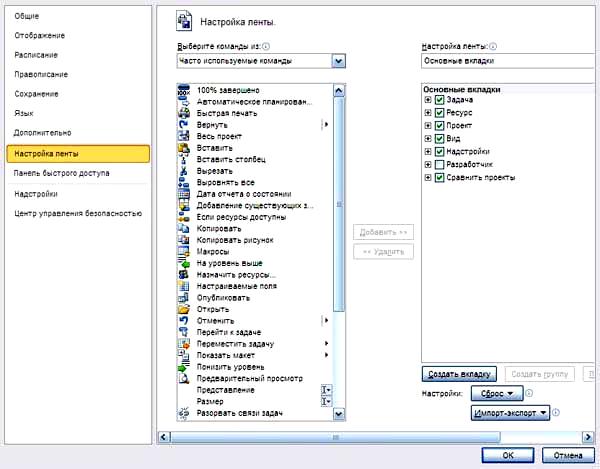
Планирование и управление задачами
В версии Project 2010 добавлены новые мощные средства планирования. Помимо автоматического, добавлена возможность ручного планирования как всех, так и отдельных задач. Что это означает? То, что вместо системы планирования, заложенной в программу, вы будете самостоятельно назначать начальные и конечные точки выполнения задач. При любых перерасчетах и изменениях, вносимых в проект, установленные даты пересчитываться не будут. Понятно, что в этом случае могут возникать проблемы связанных задач. По умолчанию все новые задачи — обычная, суммарная или веха — формируются именно в ручном режиме. Поэтому, если требуется обнаружение потенциальных конфликтов в задачах, планируемых вручную, можно добавить поле «Предупреждение» (оно имеет два значения — «Да» или «Нет») на любую страницу задачи. Такие задачи с потенциальными проблемами можно сортировать, группировать или фильтровать, что облегчает систематическое решение проблем. Чтобы узнать причину конфликта, надо лишь щелкнуть задачу правой кнопкой мыши и выбрать команду «Исправить в инспекторе задач». В открывшемся окне содержится описание проблемы и варианты ее разрешения. Еще одна новинка — включение в проект задач, для которых отсутствуют необходимые для планирования данные, но она необходима для понимания целостности работ. При вводе вручную без указания действительной даты начала или окончания и продолжительности Microsoft Project помечает эту задачу как «Заполнитель». Поле, соответствующее этой метке, можно включить в лист задач, такой как представление «Диаграмма Ганта». Его можно использовать для отбора, фильтрации, сортировки задач.
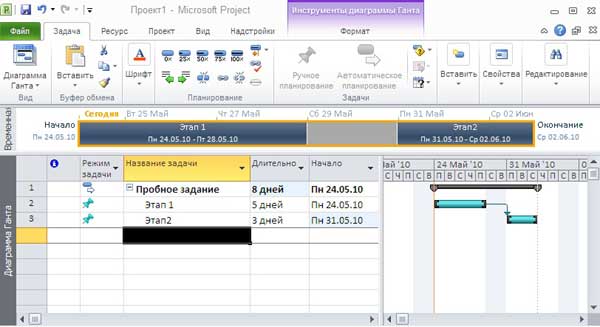
Важные вопросы аналогичного раздела дипломного проекта на любой кафедре могут быть решены с помощью ПК, использующих утвержденные методики обеспечения пожарной и химической безопасности при эксплуатации зданий с пошаговой анимацией 2-3D развития неблагоприятных факторов.
